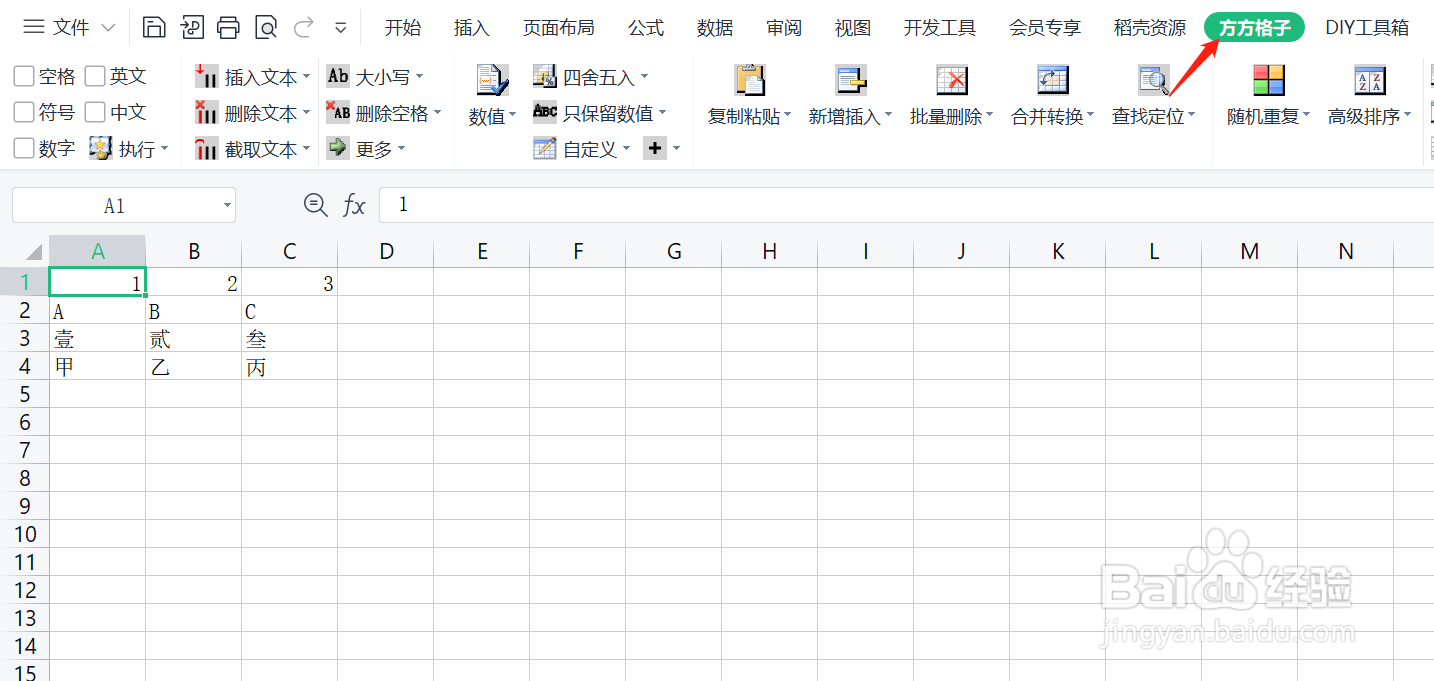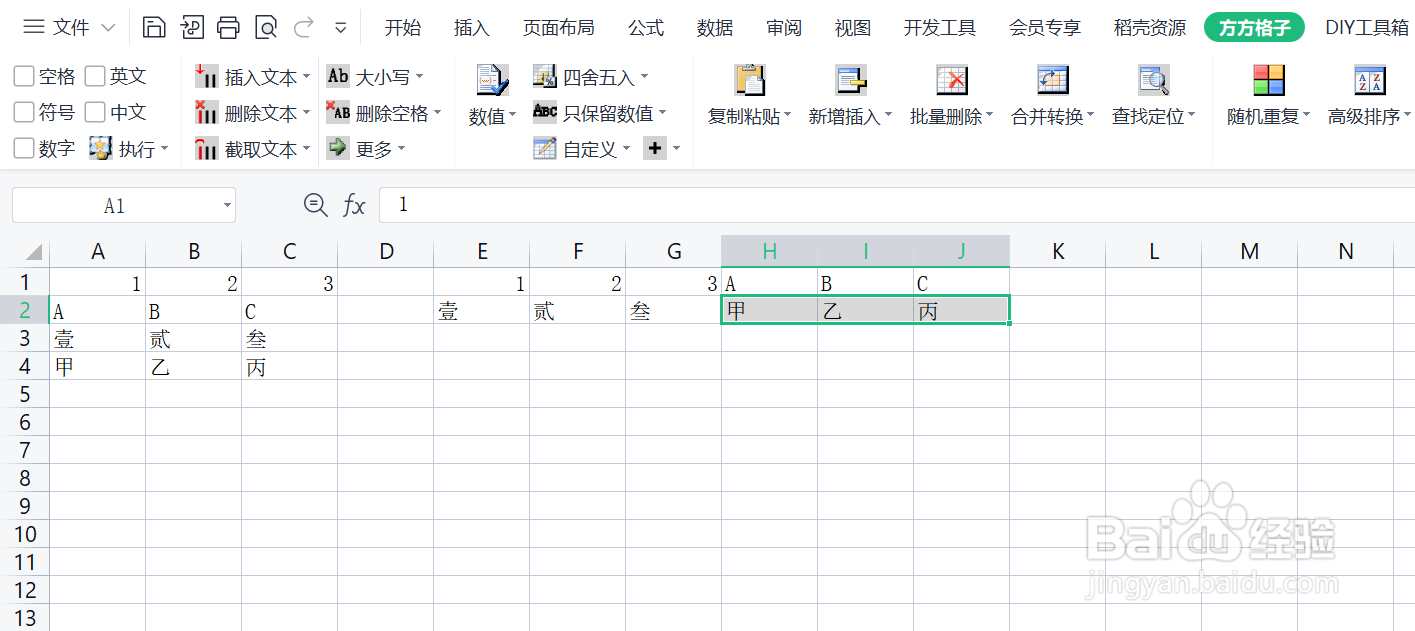使用Excel时,如何快速对表格进行行列拼接
1、首先打开方方格子
2、选择方方格子工具栏中的“合并转换”
3、然后选择我们所需功能“行列拼接”
4、选择数据所在区域A1:C4并选择“每两行拼接为一行”
5、选择存放结果的位置
6、这样表格行列拼接就成功啦
声明:本网站引用、摘录或转载内容仅供网站访问者交流或参考,不代表本站立场,如存在版权或非法内容,请联系站长删除,联系邮箱:site.kefu@qq.com。
阅读量:20
阅读量:78
阅读量:81
阅读量:87
阅读量:88